傲腾Optane技术笔记本装Win10系统看不到硬盘的解决方法
最近有一些用户反馈在给一些笔记本或是台机安装Win10系统的时候出现硬盘看不到,无法识别的问题,导致用户无法选择分区安装,那么这是由于一些电脑采用了Optane傲腾技术导致的无法识别硬盘如下图:
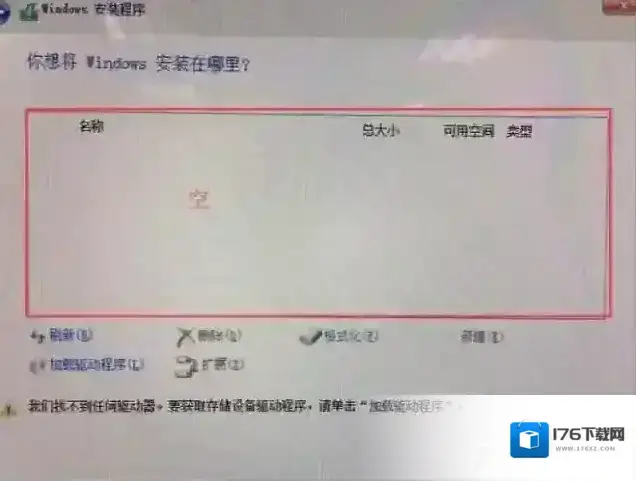
以联想电脑为例:
1、在BIOS下禁用:开机按F1进入BIOS setup- device- ATA drive setup- configure SATA as设置为AHCI;
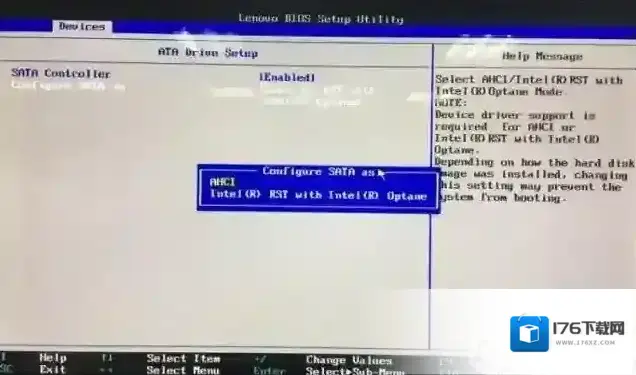
2、进入Exit- OS Optimized Defaults设置为Enable;
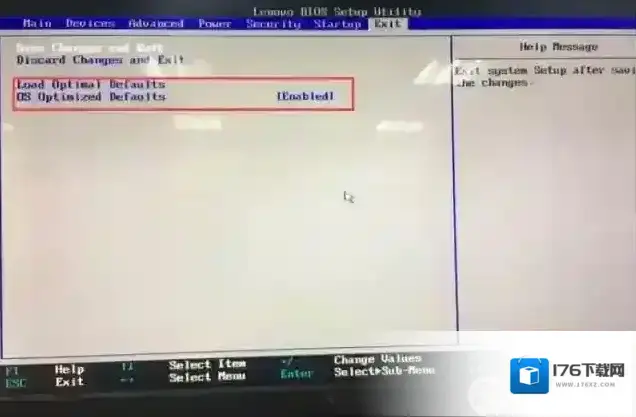
3、进入Startup- CSM设置为Disable,注意此时Boot Mode为UEFI Only;
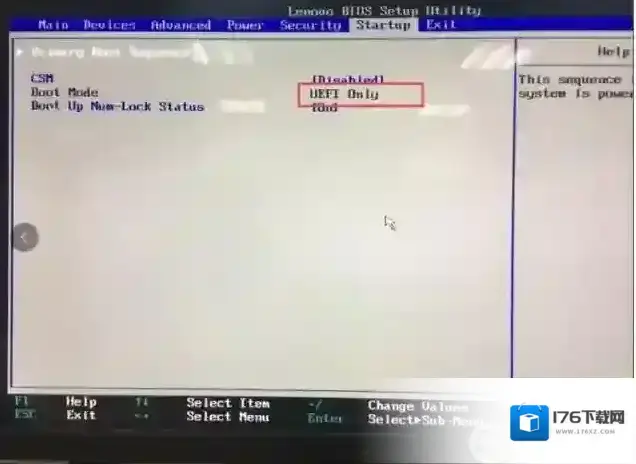
3、设置好BIOS之后成后,按F10保存退出重新启动电脑;
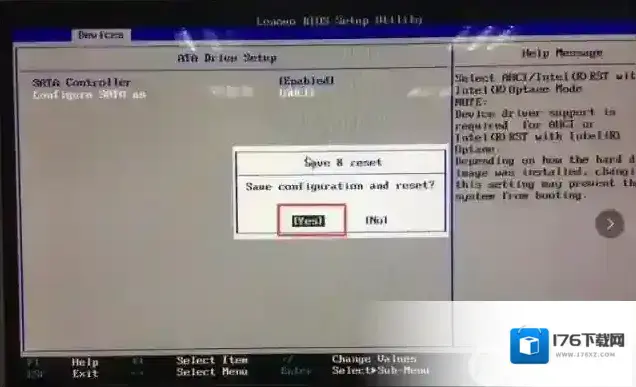
4、此时再进入 Win10安装步骤,我们就可以看到硬盘了,通常我们还会看到一个Optane分区,
在分区选择界面,其中驱动器1 未分配的空间 13.4G就是Optane,将此分区格式化;
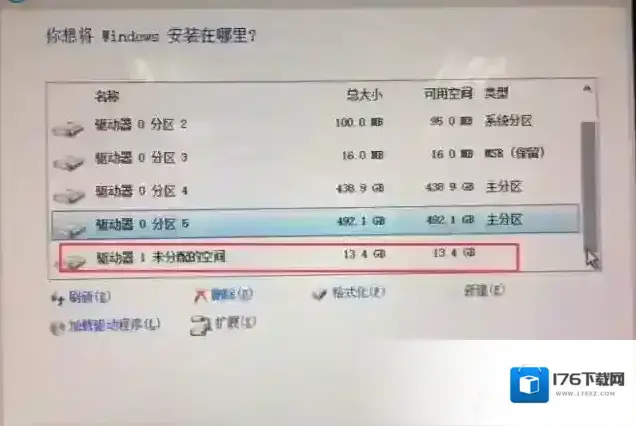
5、并将硬盘中所有分区格式化或者删除后重新分区;
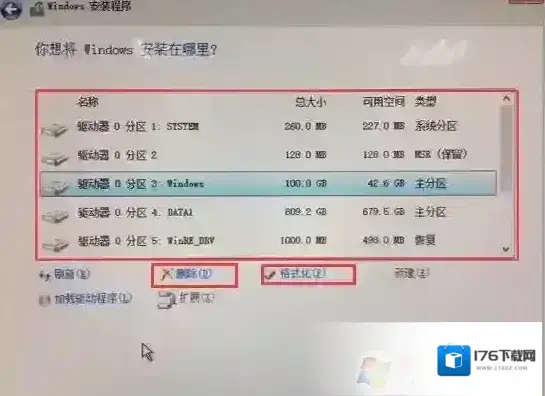
6、最后我们再选择主分区安装系统就可以了。
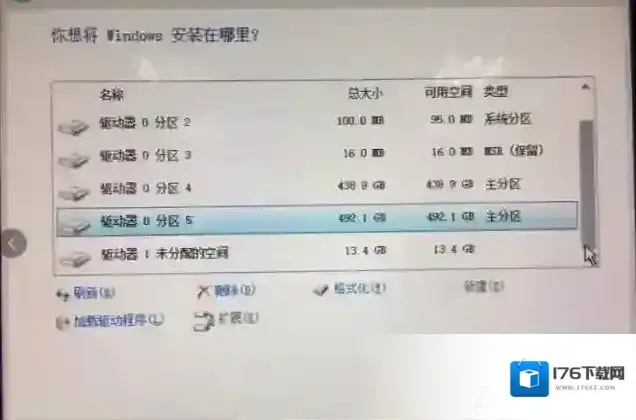
分区软件相关内容
-
梅捷B460主板10代CPU装Win7系统教程(BIOS设置+U盘启动+分区)
英特尔推出10代处理器之后,各厂商纷纷推出于之搭配的400系列主板,其中B460主板是装机率最高的一款,那么有很多朋友问B460和10代CPU怎么装Win7系统呢,如果没有教程的话很多用安装Win7遇到安装后无法启动、键盘鼠标不能用,硬盘无法识别和、...2025-09-12 -
无法在驱动器0的分区1上安装Windows 解决技巧!
在安装系统的时候,在你想将Windows安装在哪里界面,当我们选择磁盘安装的时候会出现“无法在驱动器0的分区1上安装Windows”错误提示,很多用户不知道这样的问题如何解决,Win7系统之家小编分享两个解决方法,故障如图所示: 方法一:删除所有分区...2025-09-04 -
联想YOGA C630怎么装win7?YOGA C630预装win10改win7教程
联想YOGA C630怎么装win7?联想YOGA C630是一款13.3英寸的预装Windows 10 Home(家庭版)操作系统的轻薄时尚型360度翻转笔记本电脑。本文中winwin7小编着重要给大家介绍的是YOGA C630预装win10改w...2025-09-03 -
联想扬天m5300k怎么重装系统?教你联想扬天m5300k装win7旗舰版
联想扬天m5300k怎么重装系统?联想扬天m5300k是一款商用台式机,搭载了AMD A10系列AMD A10-8770处理器,4GB的内存,1TB的7200转的机械硬盘,显卡则采用了AMD Radeon HD核心显卡,配置只能说一般,显示器挺大的,...2025-09-03 -
联想M910z怎么改系统?联想M910z预装win10换win7教程
联想M910z怎么改系统?联想ThinkCentre M910z型号计算机是一款立式一体商务用机,该主机的尺寸大小为23.8英寸。联想M910z电脑预装win10 专业版操作系统,搭载了英特尔 酷睿i5 7代系列Intel 酷睿i5 7500处理器,...2025-09-03 -
宏碁掠夺者GX 791预装Windows 10改win7安装教程
宏碁掠夺者GX 791笔记本电脑预装win10家庭版操作系统,这款笔记本电脑是一款游戏本,Intel 酷睿i7 6820HK(2.7GHz)处理器,并标配内存,硬盘,NVIDIA GeForce GTX 980显卡芯片,配置高端主流,但是这款笔记本电...2025-09-03 -
联想e76台式机怎么装win7?ThinkCentre e76 改win7教程
联想e76台式机怎么装win7?联想e76是ThinkCentre 系列中新推出的一款商务台式机,这款台式机电脑搭载了英特尔 酷睿i7 8代系列Intel 酷睿i7 8700六核心/十二线程处理器,4GB常规大小内容,1TB机械硬盘,NVIDIA G...2025-09-03 -
华硕V555LB怎么装win7?V555LB重装系统教程
华硕V555LB怎么装win7?华硕V555LB0搭载了15.6英寸的高清显示屏幕,分辨率为1366x768,显示比例为舒适的16:9,配置方面搭载IIntel Core i5-6200U处理器,主频为2.3GHz,内置4GB内存及500G SSD...2025-09-03 -
联想小新 700怎么改win7?联想小新 700 装win7教程
联想小新 700怎么改win7?今天winwin7小编将给大家分享介绍下联想小新 700 装win7教程,有需要的用户可以根据下面介绍的步骤一起进行操作即可完成安装。联想小新 700预装win10,配备了英特尔 酷睿i5 6代系列Intel 酷睿i5...2025-09-03 -
玩家国度rog gt51ca怎么装win7?(图文教程)
玩家国度rog gt51ca怎么装win7?玩家国度rog gt51ca搭载Intel® Core™ i7-7700K处理器,支持一键超频,可一键将CPU的四个物理核心超频至4.6GHz,实现更高性能,带来震撼人心的游戏体验。ROG GT51配备1...2025-09-03

发表回复
评论列表 (0条)